Figma 刪除背景:終極指南 (2024)
您是否正在尋找一種有效的方法來從 Figma 中的圖片中刪除背景,以便您可以更改其背景或將其設計為獨特且有吸引力的東西?
在 Figma 中從圖像中刪除背景可能會很棘手且乏味。但是,您可以使用影像背景移除器或 Figma 內建功能輕鬆快速地完成此操作。
在本教程中,我們將向您展示如何使用 Figma 使用 3 種方法從圖像中刪除背景,包括 在線背景去除劑、Figma 背景移除插件以及 Figma 隨附的影像遮蔽功能。這樣,您就可以與各種設計無縫整合並製作創意專案。
讓我們開始吧!
目錄
- 部分1。 Figma 中刪除背景的最佳解決方案
- 部分2。 如何輕鬆去除 Figma 中的背景
- 部分3。 使用圖像蒙版刪除 Figma 中的背景
Figma 中刪除背景的最佳解決方案
在討論如何在 Figma 中從圖片中刪除背景之前,讓我們先概述一下 Figma 中最好的背景刪除工具。我們選擇了 1 個線上背景移除器和 3 個不同的 Figma 背景移除器插件,並使用相同的圖片測試了這些工具。
繼續閱讀!
比較 4 個最佳背景移除工具
| 結果 | 速度 | 易於使用 | 價錢 | 安全指引 | |
| AnyEraser 線上背景去除劑 | 高 | 最快 | 極為簡單 | 免費 | 高 |
| 刪除 BG 插件 | 良好 | 快 | 硬 | 1 免費圖片 | 低 |
| 刪除後台(隱私第一)插件 | 良好 | 放慢 | 很容易 | 免費 | 高 |
| Icons8 背景移除插件 | 低 | 放慢 | 容易 | 免費 | 低 |

為了測試這些工具,我們使用了女性的肖像圖像。這位女士有一頭長長的捲髮,垂落在肩上,背景很簡單。讓我們看看這些結果吧!
圖像概覽

AnyEraser 線上背景去除劑:該工具保留頭髮細節,結果乾淨、精確。此外,輸出是高清的。最重要的是,處理速度是4個工具中最快的,而且該工具用戶友好且易於使用。
刪除 BG 插件:結果乾淨,影像品質良好。然而,有些頭髮部分缺失了。除此之外,這個 Figma 插件的安裝過程比較複雜,對於初次使用的使用者來說並不友善。
刪除後台(隱私第一)插件:這個 Figma 外掛簡單且免費使用,品質可以接受。然而,這個工具無法像預期那樣乾淨地處理頭髮細節。而且速度很慢。
Icons8 背景移除插件:頭髮的某些部分缺失,但仍保留一些背景顏色。這個插件刪除背景的速度非常慢。否則,它的使用非常簡單且免費。
如何輕鬆去除 Figma 中的背景
現在讓我們繼續學習如何使用上述工具輕鬆快速地移除 Figma 中的影像背景,然後就可以開始設計了。
AnyEraser 線上影像背景去除器
AnyEraser 影像背景去除器 是一款功能強大且專業的工具,使用先進的人工智慧技術,只需單擊即可從任何類型的圖像中刪除背景,同時確保準確和高品質的結果。
以下是如何使用 AnyEraser 線上背景去除工具從影像中去除背景:
- 步驟二 造訪 AnyEraser 影像背景去除器 並將您的圖像上傳到其中。
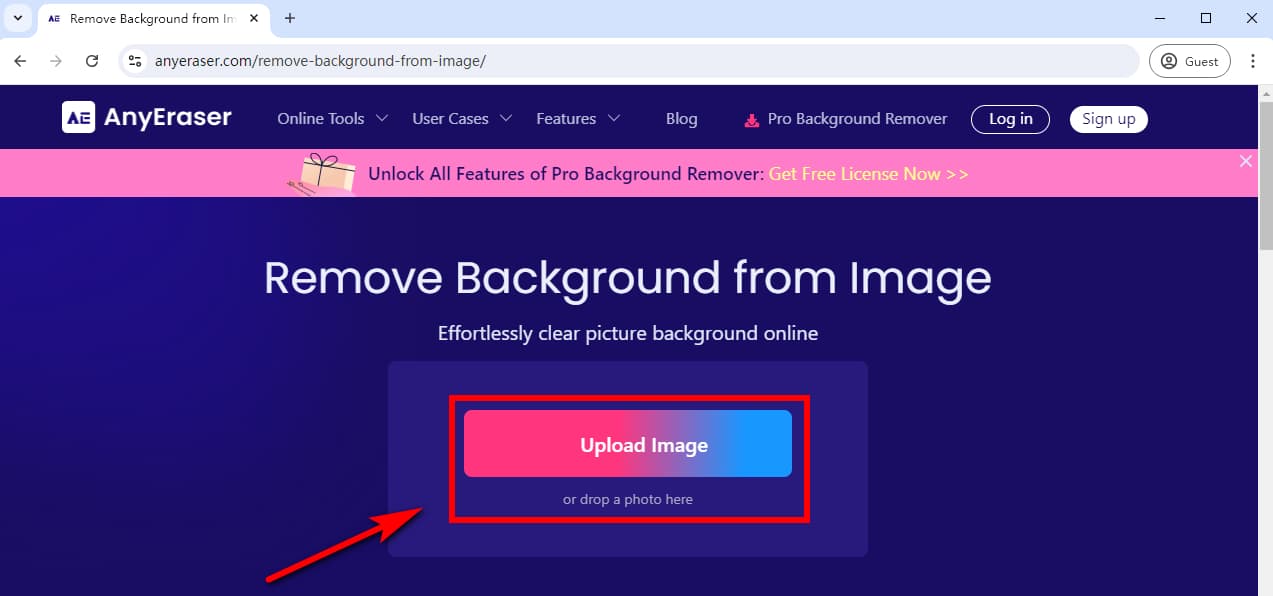
- 步驟二 然後,這個 PNG 製作工具將在幾秒鐘內自動從圖像中刪除背景。然後,您可以下載 PNG 格式的透明背景圖片。
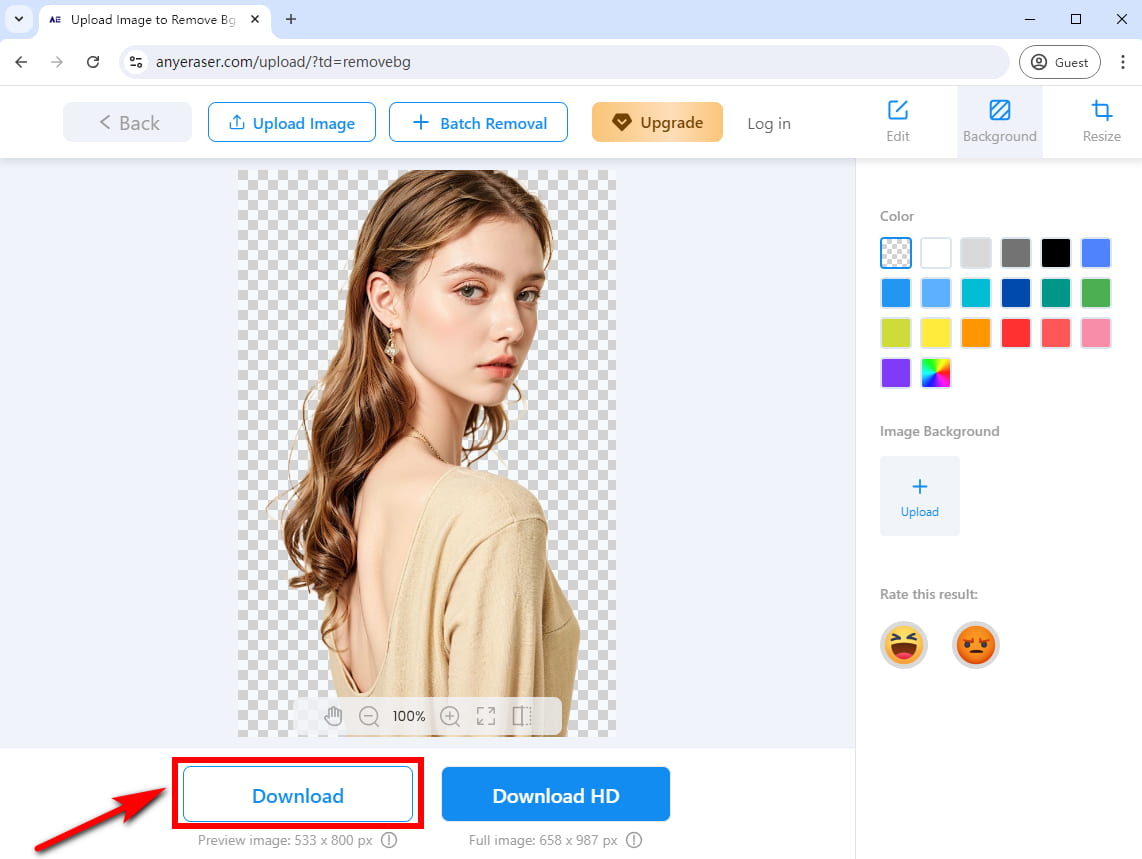
- 步驟二 前往Figma,將透明背景的圖像直接拖曳到畫布中,然後您可以進一步編輯並開始您富有想像的設計。
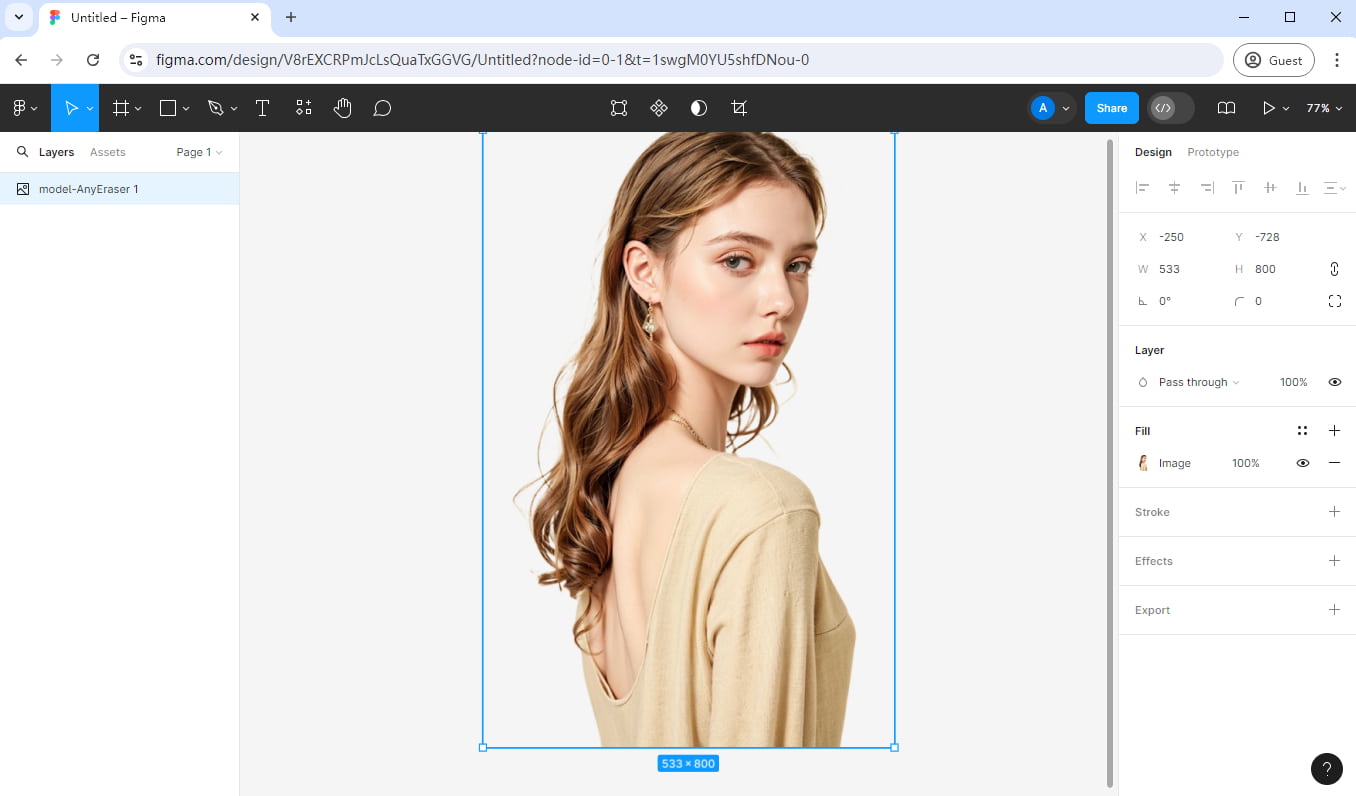
刪除 BG 插件
Remove BG 是一款 Figma 背景移除插件,只需 1 次點擊即可自動移除影像背景。但是,在使用該插件之前,您需要一個remove.bg帳戶。
以下是使用「刪除 BG」外掛程式在 Figma 中刪除背景的步驟:
- 步驟二 在上創建一個帳戶 刪除.bg 網站。然後,登入remove.bg。接下來,請按照提示建立 Kaleido 帳戶。
- 然後,去你的 刪除.bg儀表板,選擇“API Key”並複製。 API 金鑰可讓您連接其他軟體以刪除.bg。
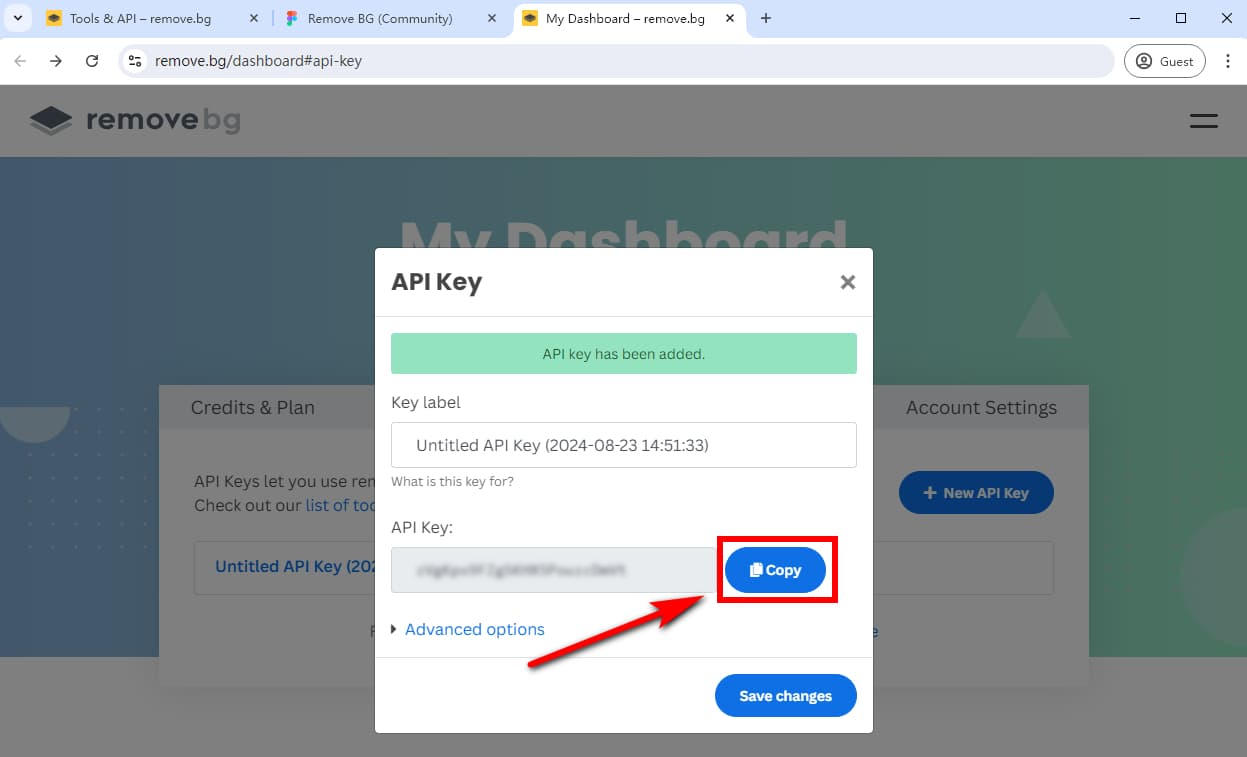
- 步驟二 安裝刪除 BG Figma 外掛:運行到 Figma 並選擇「探索社區」。
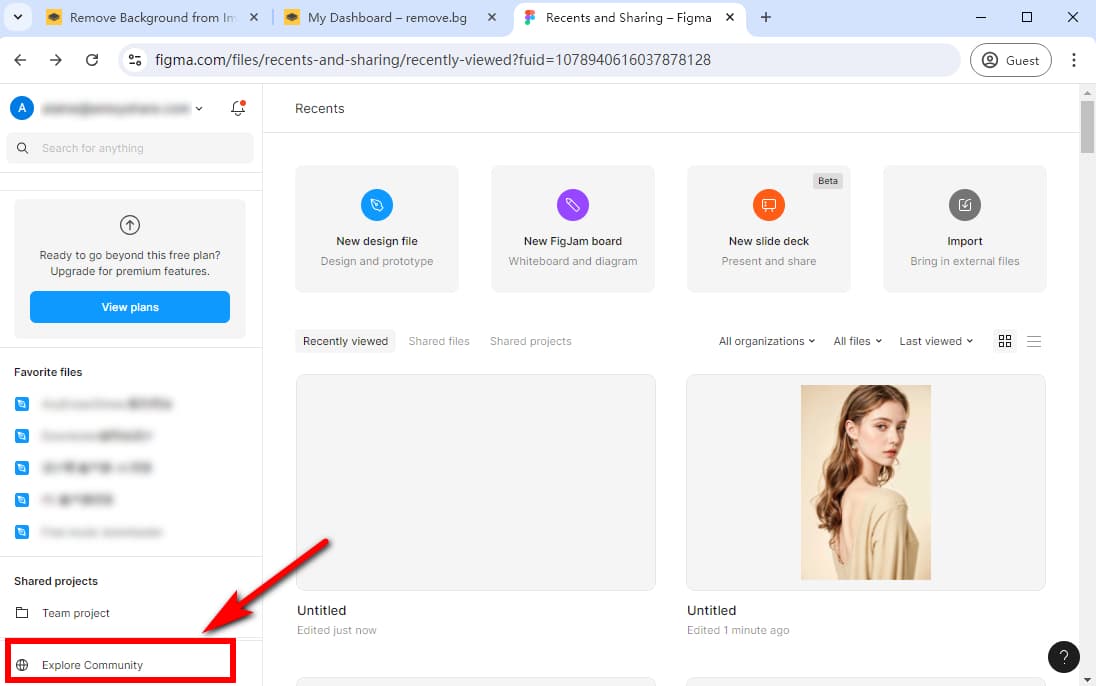
- 在搜尋框中輸入“Remove BG”,然後選擇“Remove BG”外掛程式。
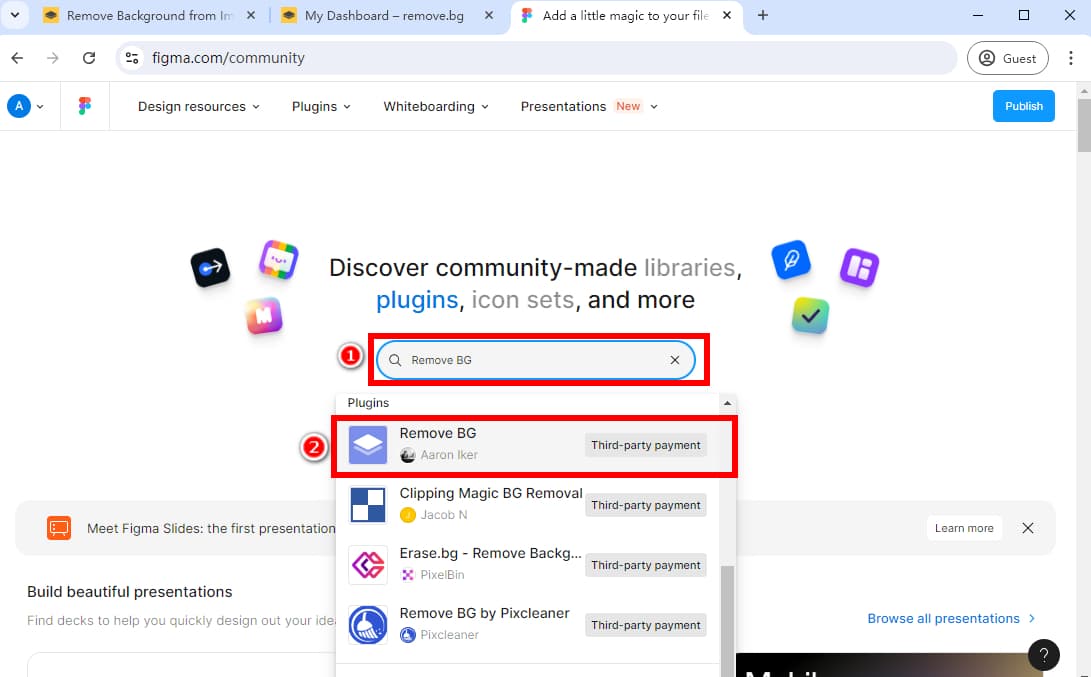
- 點選“開啟於...”
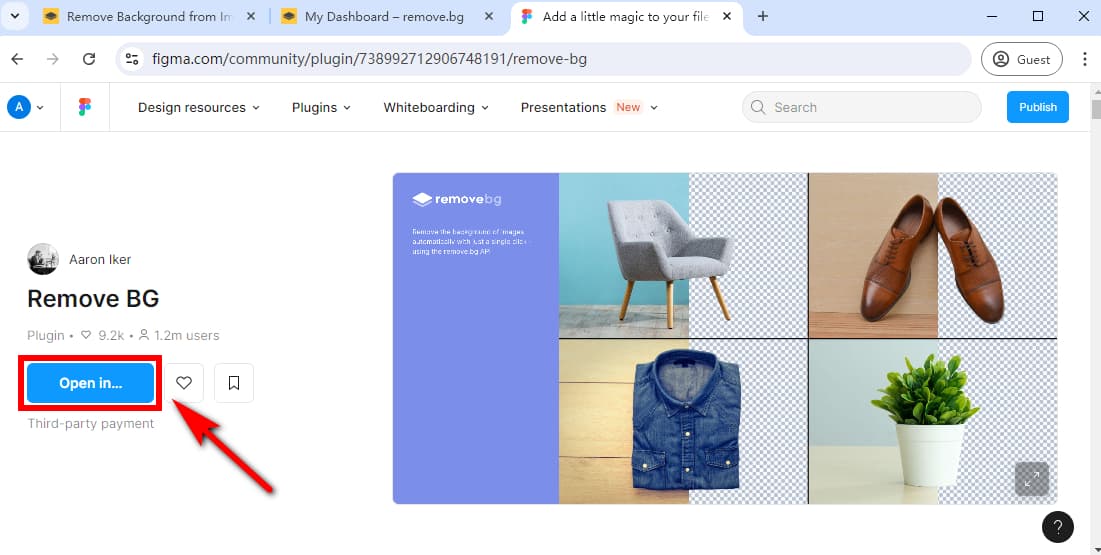
- 選擇“+新文件”。
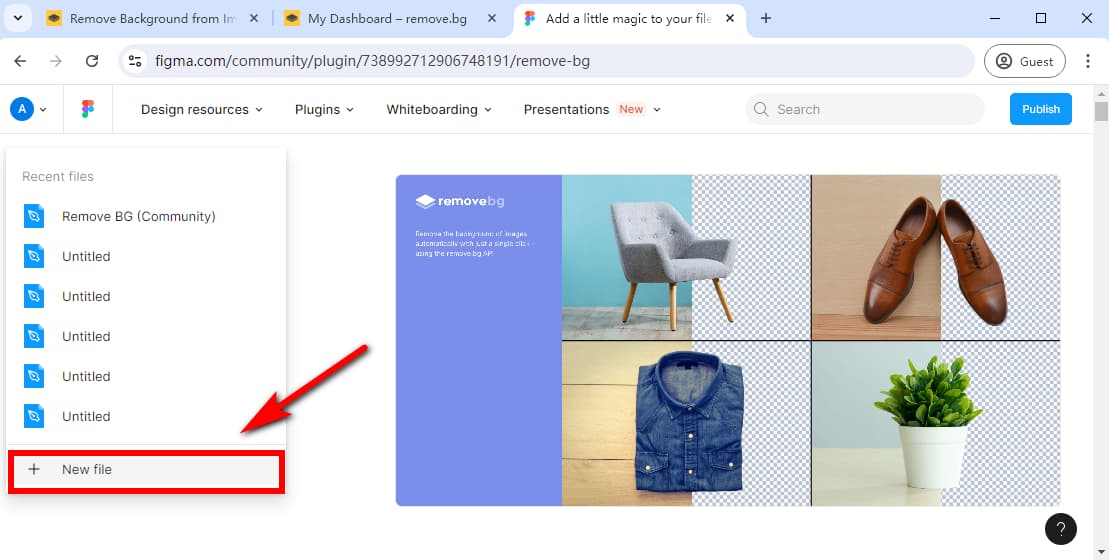
- 步驟二 在彈出的「刪除 BG 外掛程式」視窗中,選擇「執行」>「設定 API 金鑰」。
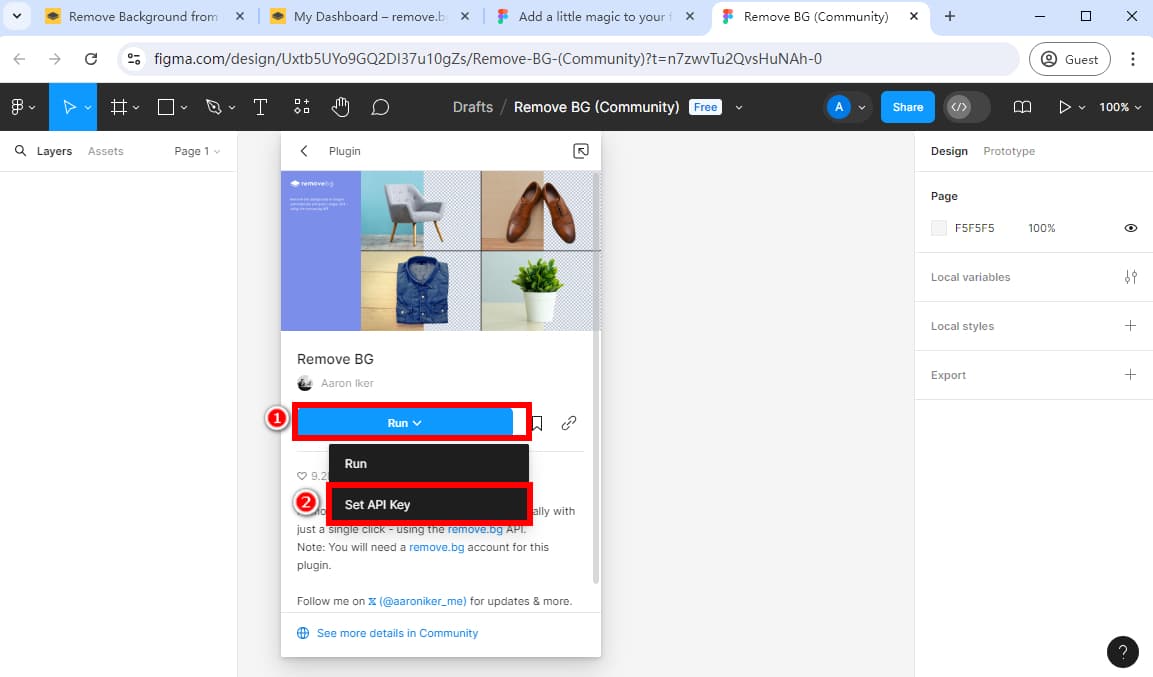
- 貼上複製的 API 金鑰,然後按一下「儲存」。
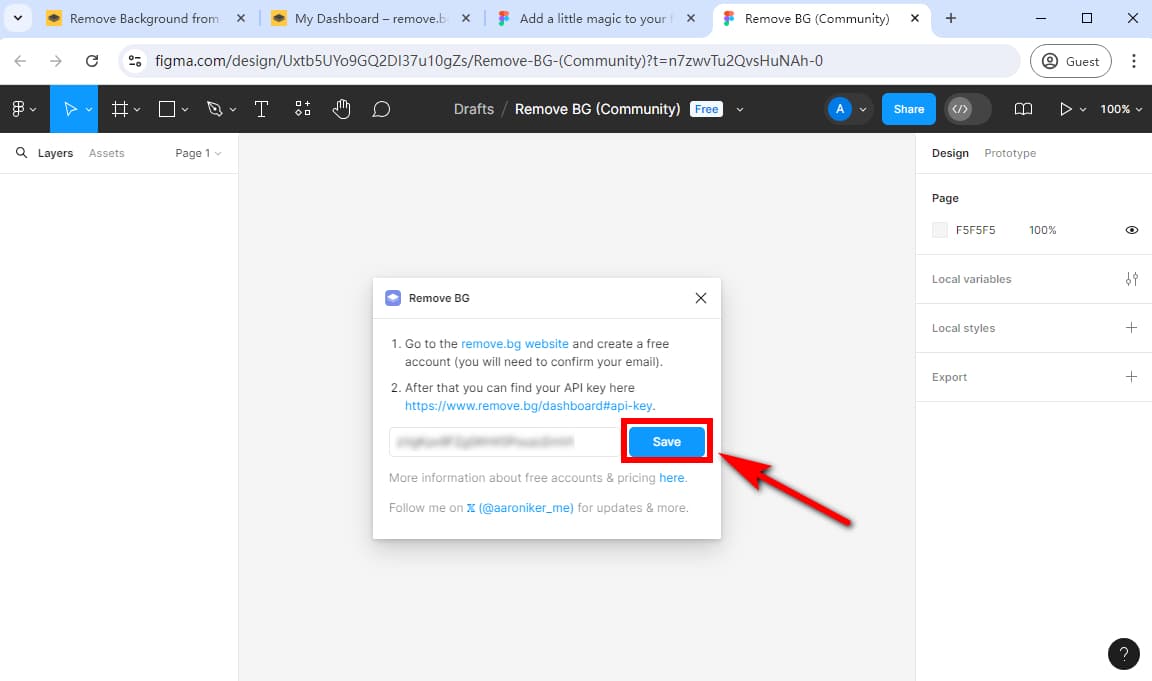
- 步驟二 將要擦除背景的圖像上傳或拖曳到畫布上。接下來,右鍵單擊圖像 >“插件”>“刪除 BG”>“運行”。
- 提示:您不能同時選擇多個影像。
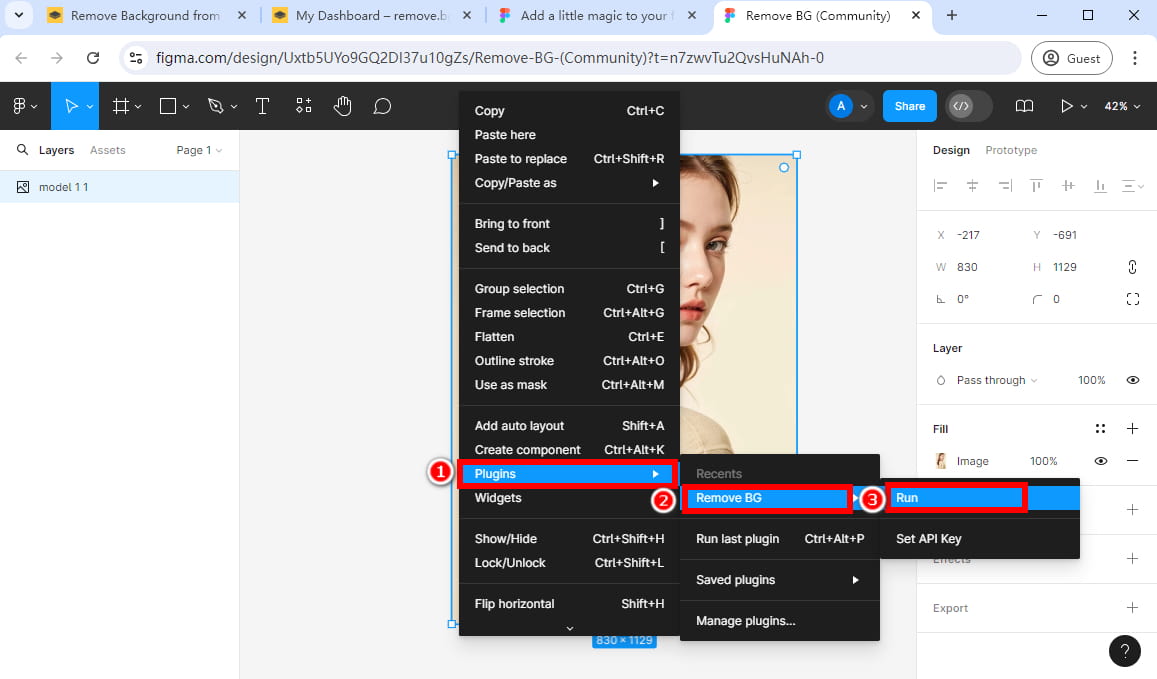
- 然後,該插件將在幾秒鐘內從圖像中刪除背景。整體結果很棒。
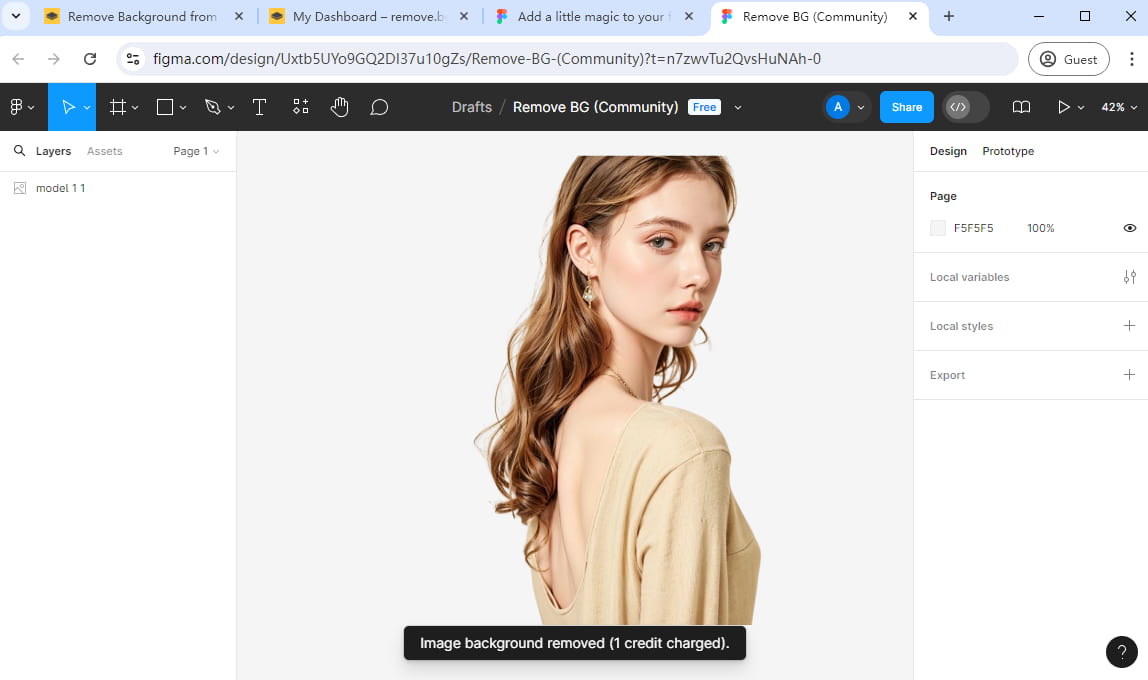
刪除後台(隱私第一)插件
刪除背景(隱私優先)可免費刪除任何圖像的背景,同時保持其 100% 隱私。這個 Figma 背景去除器外掛程式會在您的裝置上本地分析您的映像,您無需將圖像資源上傳到任何地方。
如何使用此插件刪除 Figma 中的背景?請依照簡單的步驟操作:
- 步驟二 前往 Figma 並將要刪除背景的圖像拖曳到畫布上。選擇“資源”圖示或按 轉移 + I,然後選擇“插件”,然後搜尋“刪除背景(隱私優先)”。
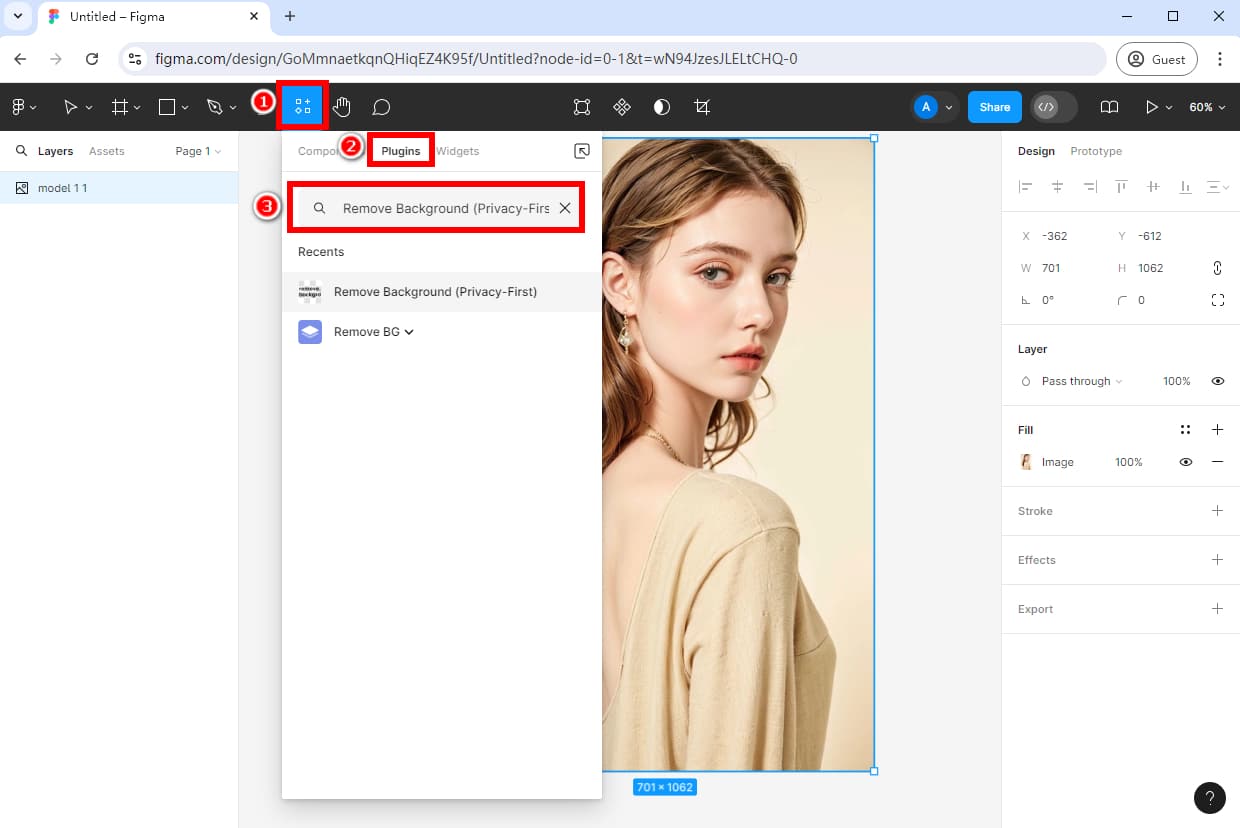
- 步驟二 選擇刪除背景(隱私優先)插件,然後在彈出視窗中按一下「刪除背景」。
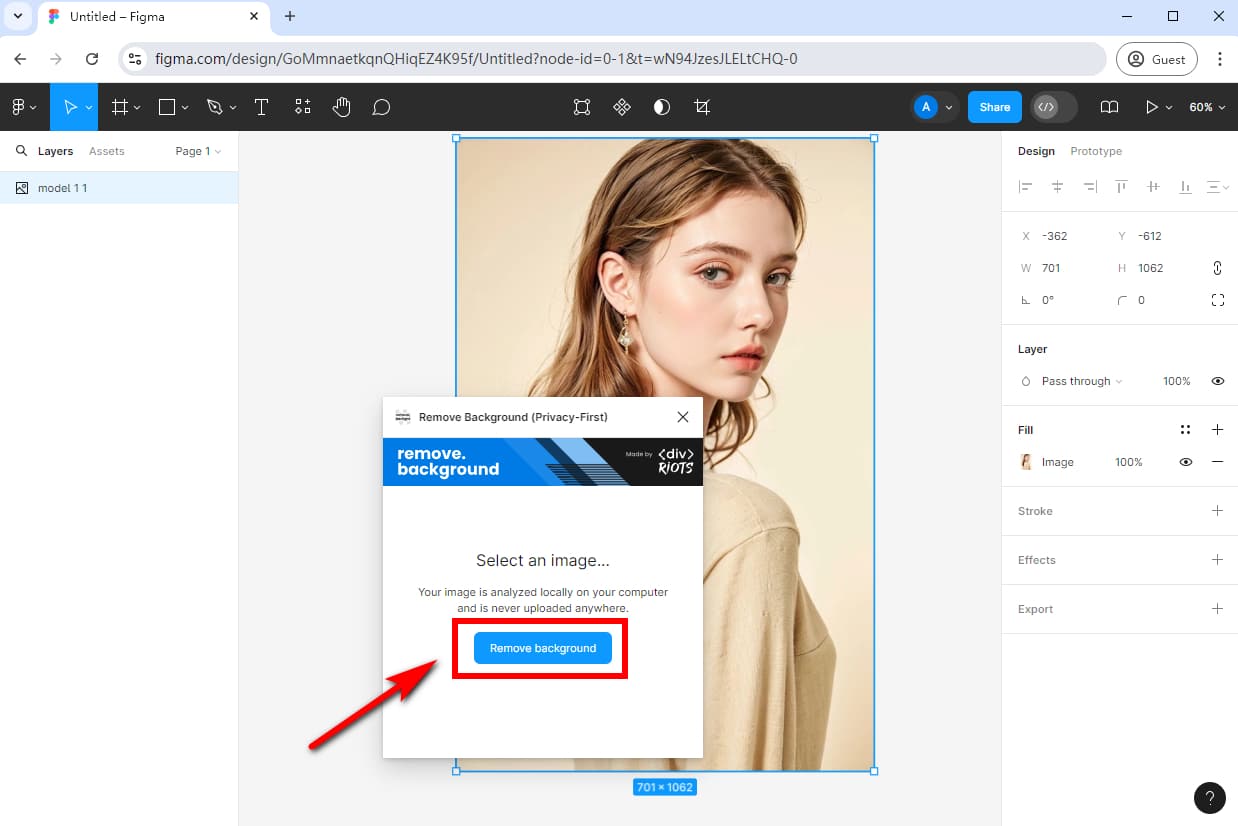
- 步驟二 該插件將在幾分鐘內刪除 Figma 中的背景。
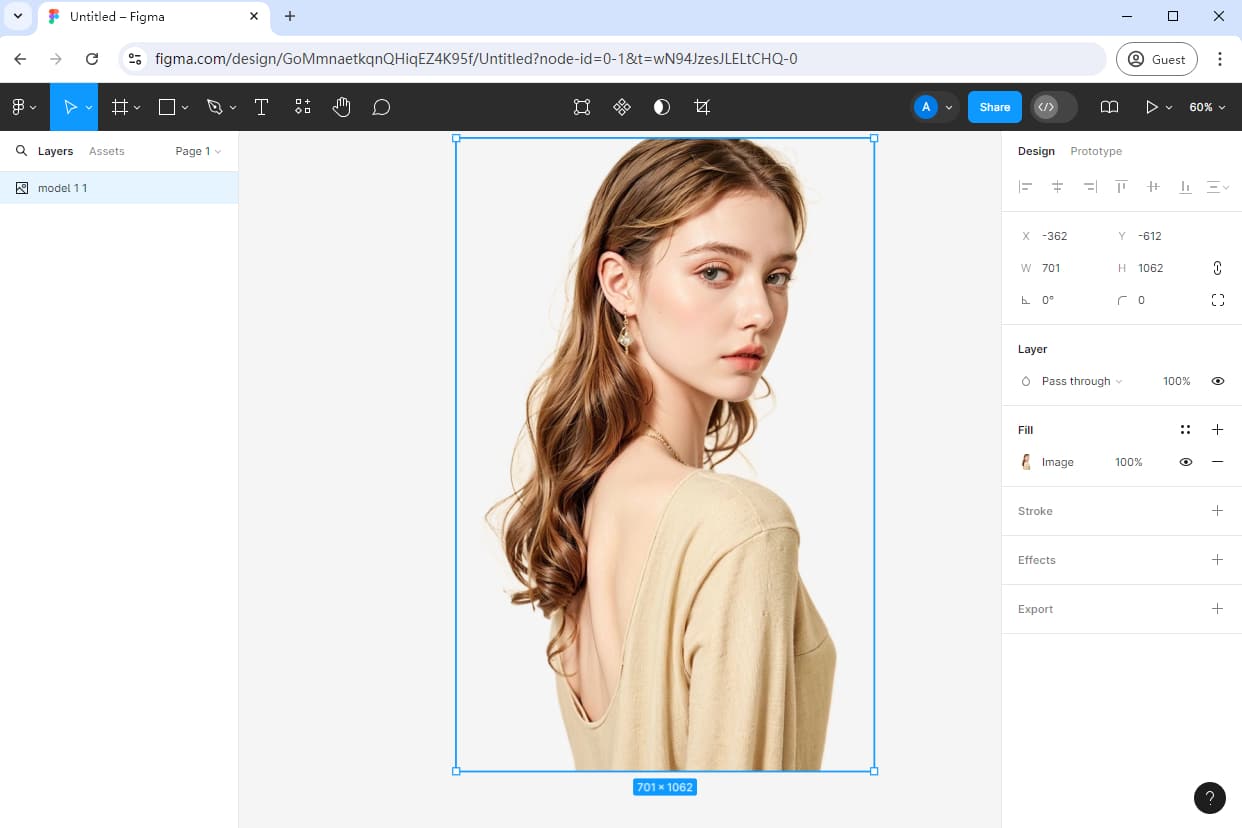
Icons8 背景移除插件
Icons8 Background Remover 是一款免費的 Figma 插件,可一次從一張或多張圖片中刪除背景。您無需註冊即可使用此插件,只需選擇一個圖像並直接運行該插件即可。
讓我們學習如何使用 Icon8 背景移除器插件去除 Figma 中的背景:
- 步驟二 前往 Figma,將圖像拖曳到畫布上。選擇“資源”圖示或按 轉移 + I,然後選擇“插件”,然後搜尋“Icons8 Background Remover”>“運行”>“刪除背景”。
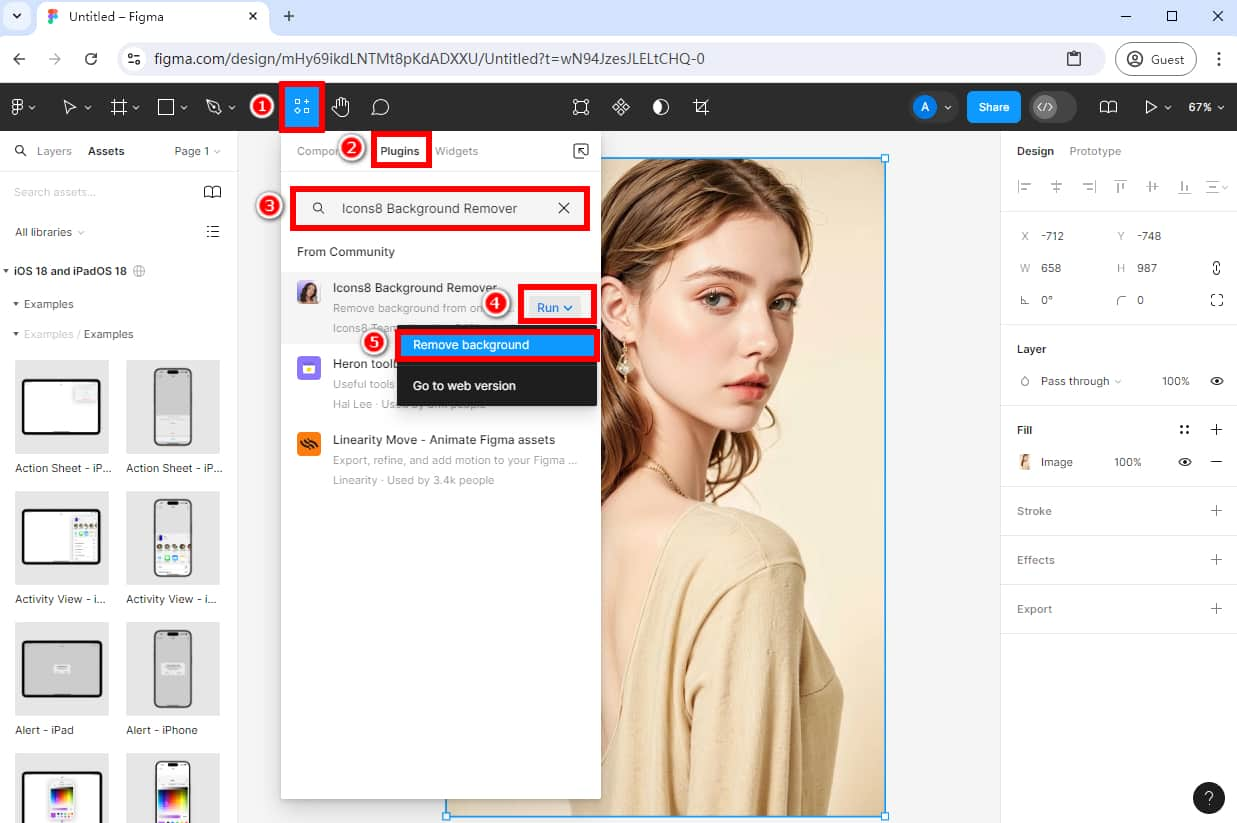
- 步驟二 Icons8 背景移除器外掛程式將在幾秒鐘內自動移除 Figma 中的背景。
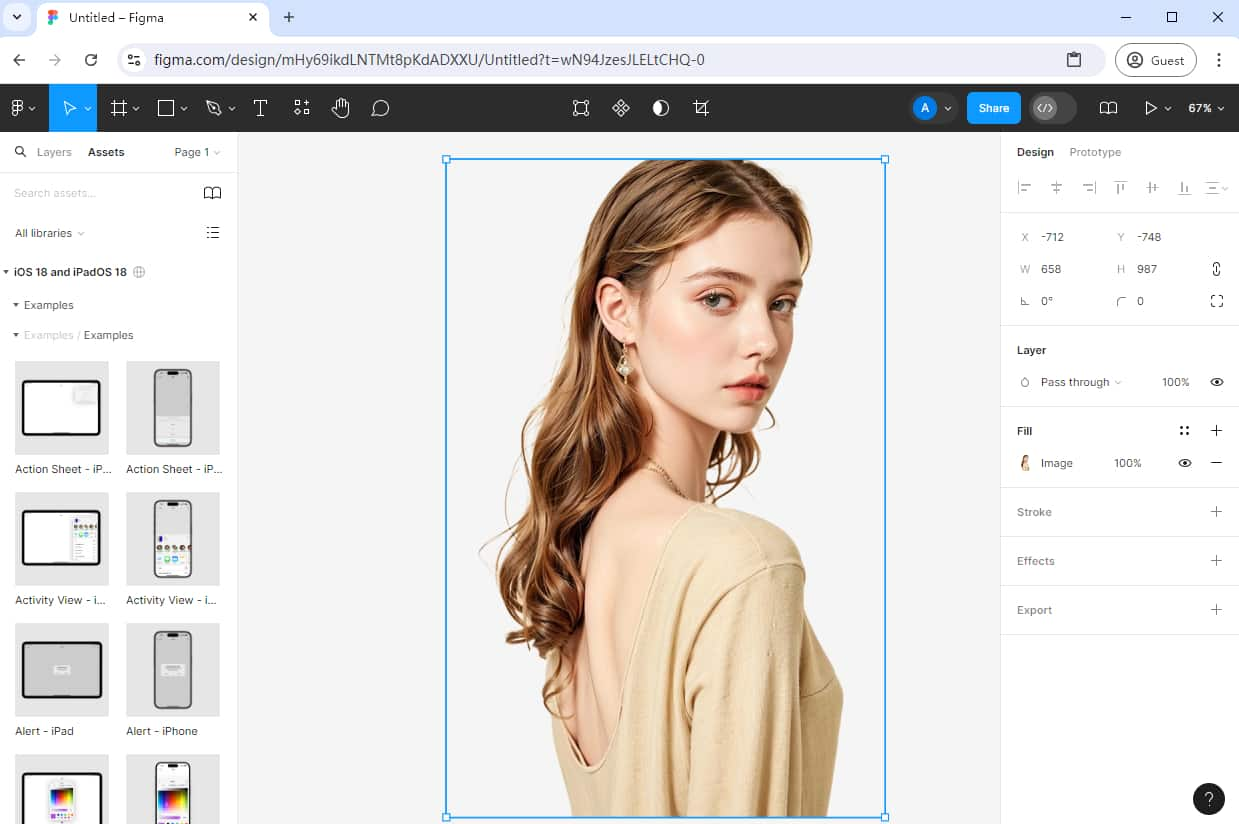
使用圖像蒙版刪除 Figma 中的背景
影像遮罩是 Figma 中隱藏或顯示影像特定區域的有效方法。使用影像蒙版,您可以精確地從影像中刪除背景,從而使您的設計更上一層樓。
如何使用 Figma 去除背景?您可以透過以下步驟使用內建影像屏蔽功能:
- 步驟二 開啟Figma,選擇一個圖像,點擊工具列上的「鋼筆」圖標,然後從下拉式選單中選擇「鋼筆」工具。
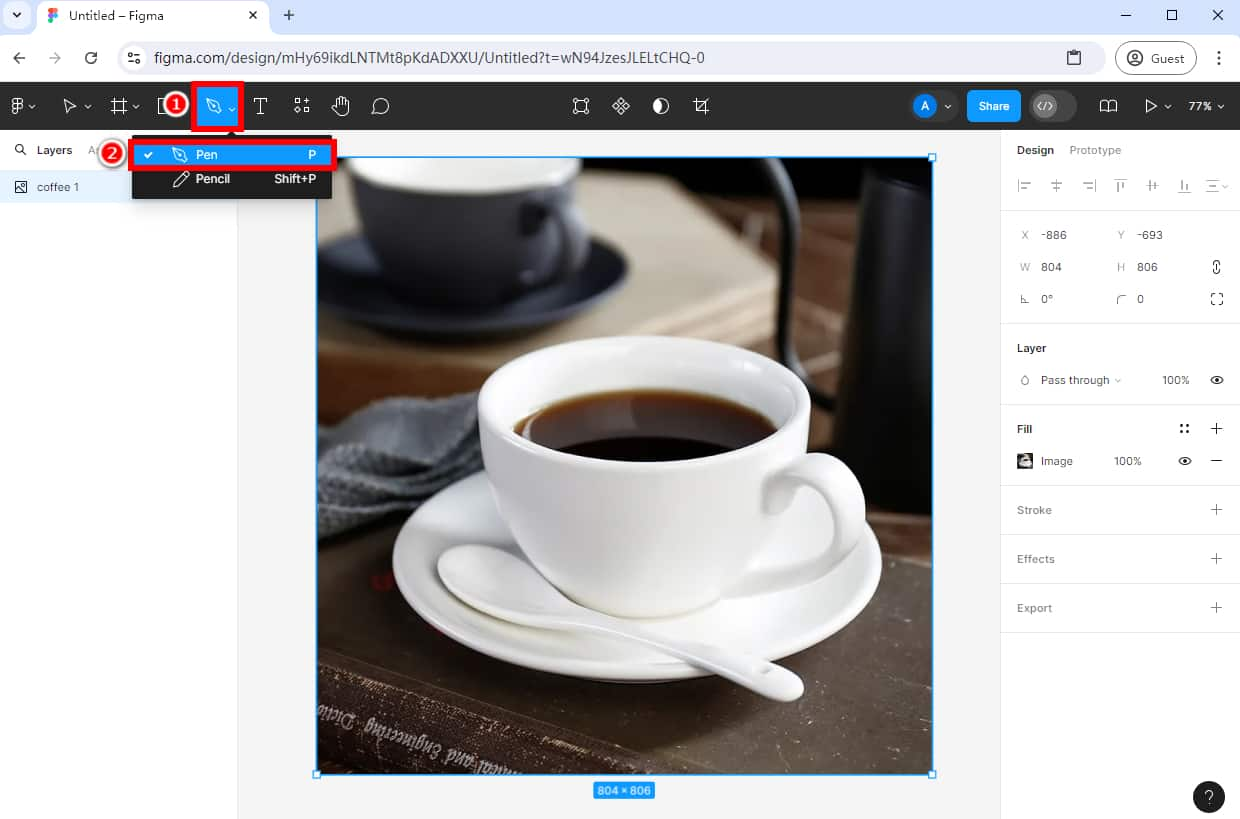
- 步驟二 然後,您可以開始描繪出您想要裁剪的主題。
- 提示:放大影像,直到您清楚地看到主體的邊緣,這樣您就可以準確地描繪出它。
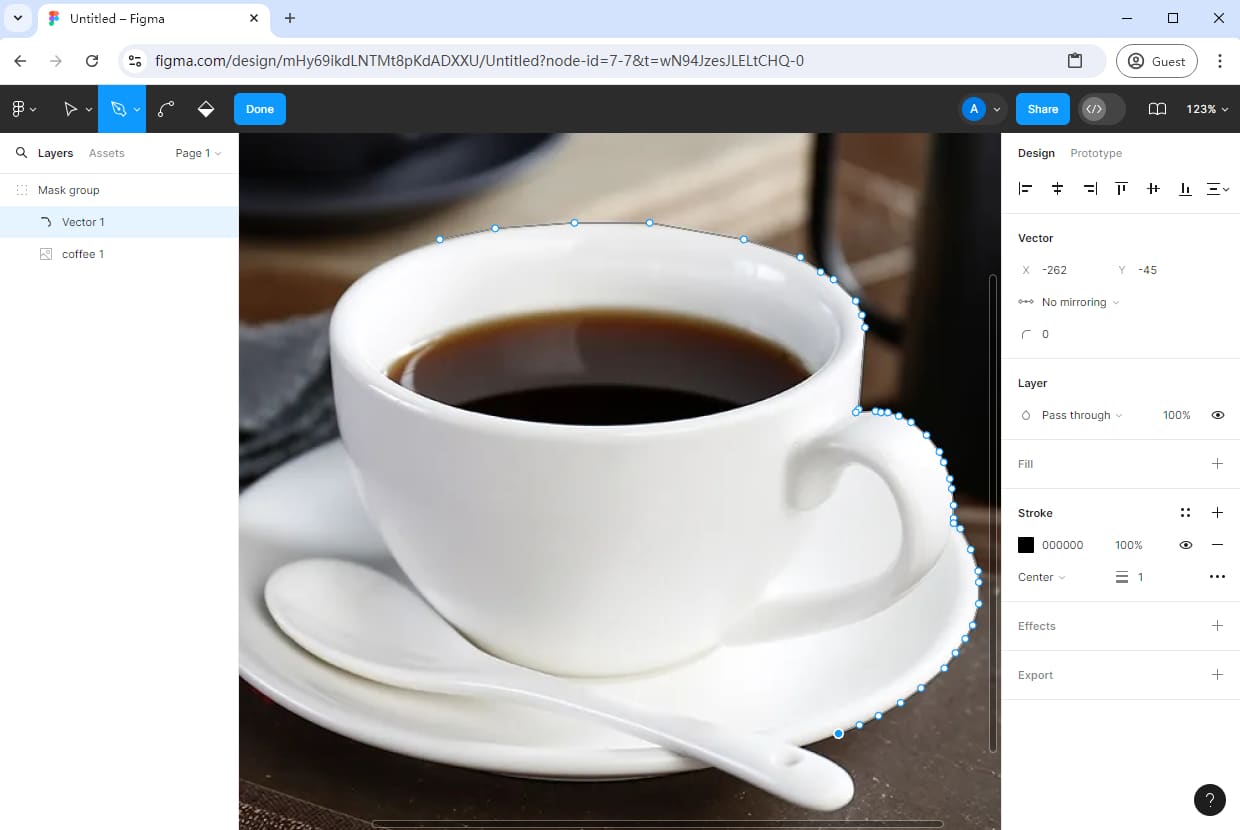
- 步驟二 繼續追踪,直到到達起點,並確保您已選擇所有內容並連接所有節點。如果您對描出的輪廓感到滿意,請按一下「完成」。然後,您將擁有一個向量物件。
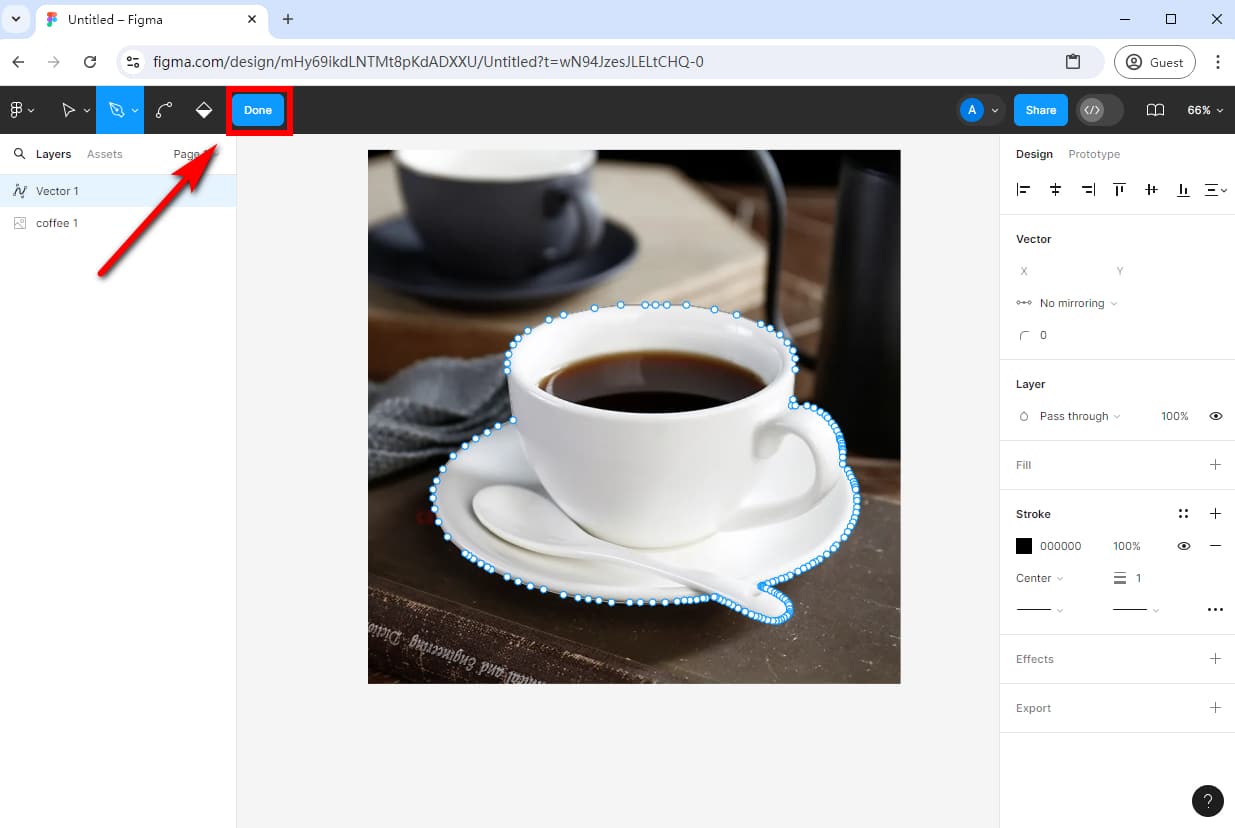
- 步驟二 切換在向量頂部製作圖像的位置,然後選擇兩個圖層並點擊「用作蒙版」圖示以建立蒙版。
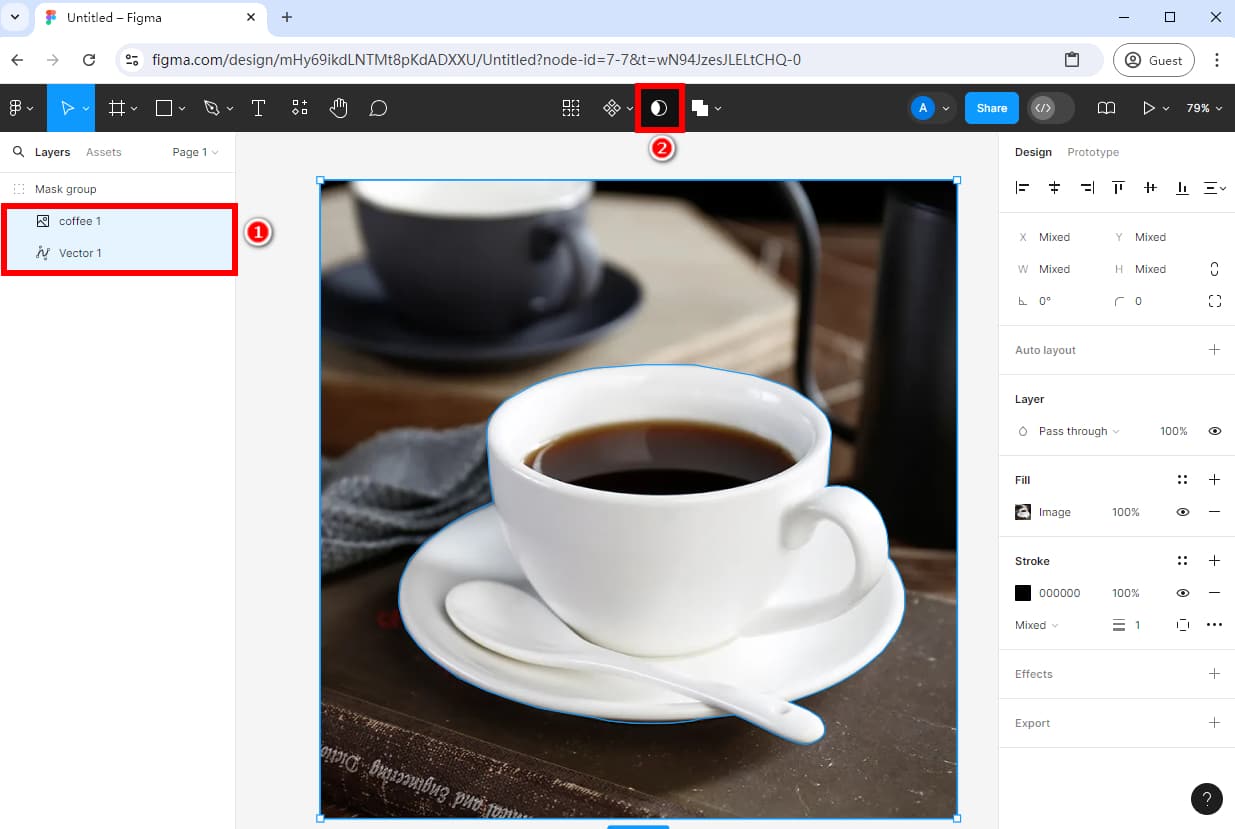
- 步驟二 然後,選擇向量圖層並透過點擊「填滿」工具的「+」圖示進行填滿。
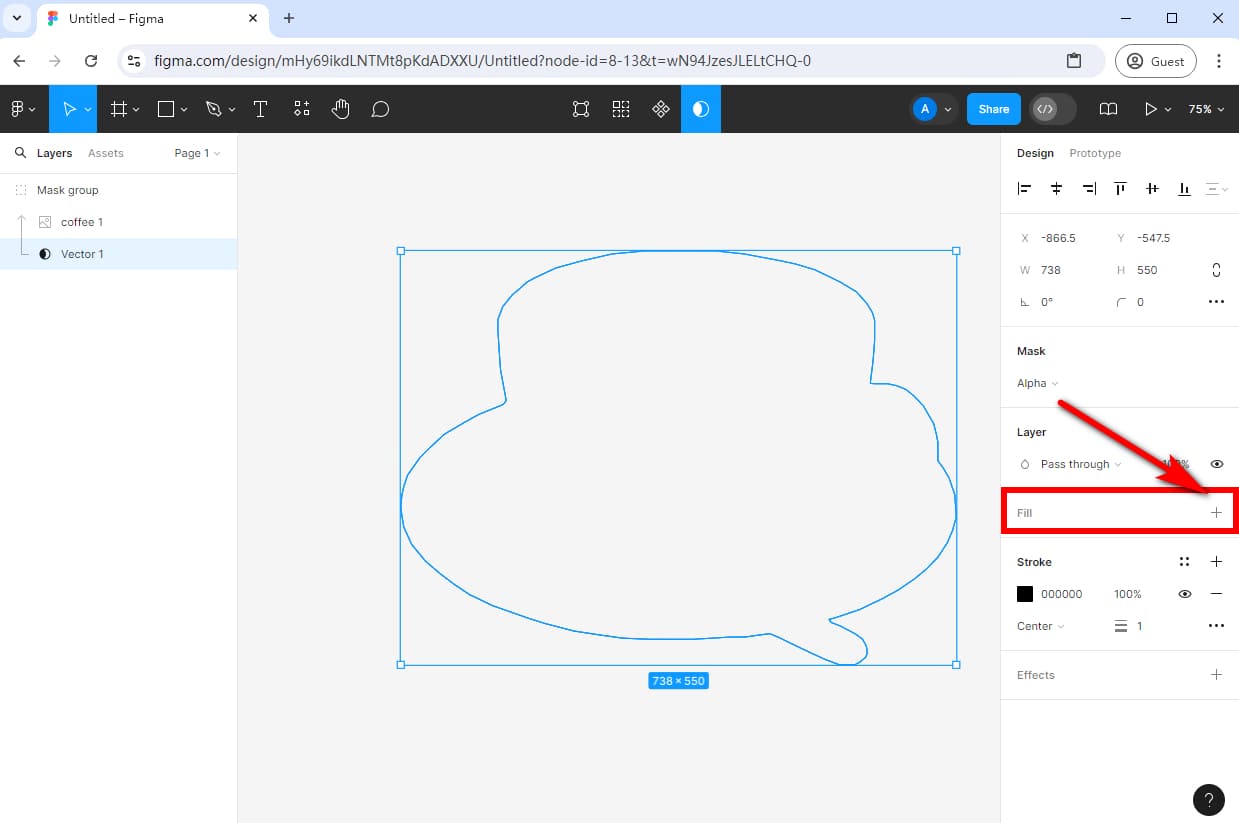
- 步驟二 按一下「描邊」工具的「-」圖示可將描邊全部刪除。
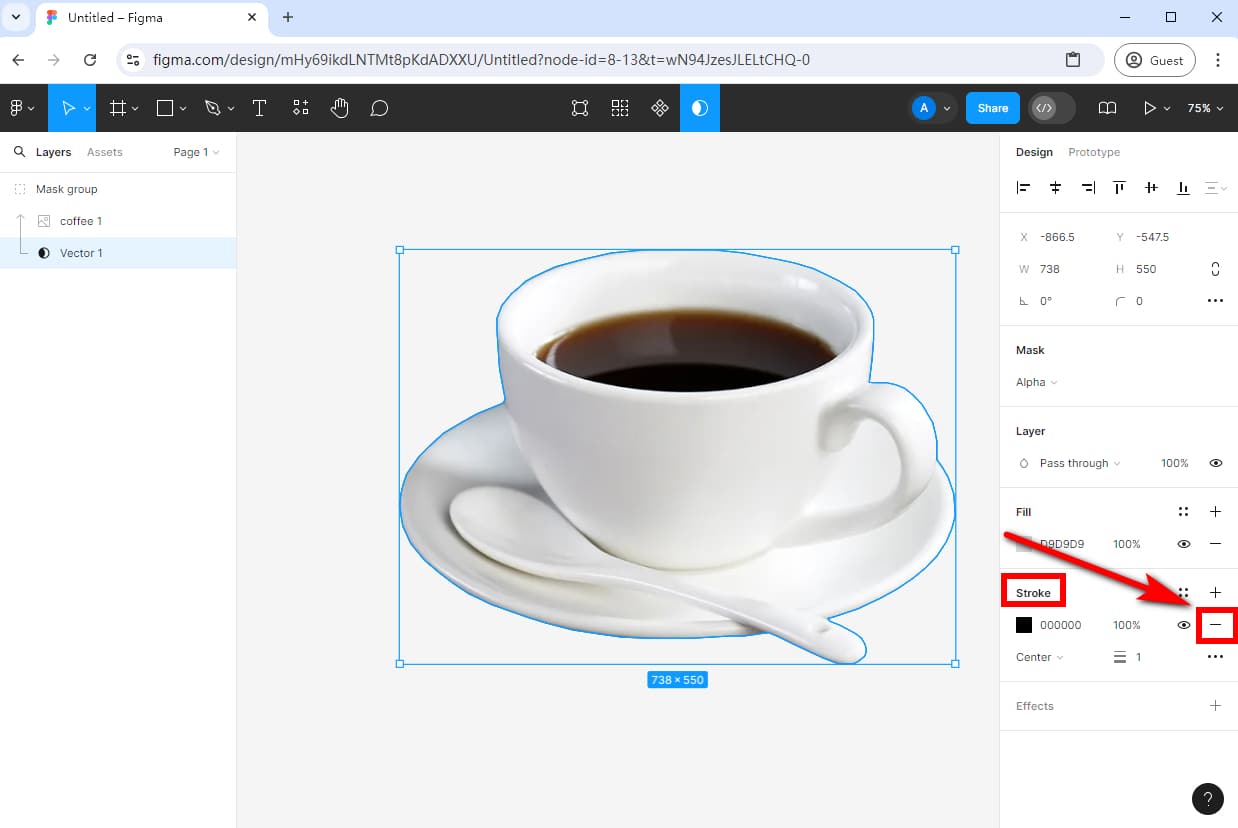
現在,您已經從 Figma 中的圖像中刪除了背景,您可以使用具有透明背景的圖像開始您的創意設計。
結論
總而言之,我們探索了 Figma 如何使用 線上背景去除劑 和 3 個 Figma 插件。此外,Figma 的影像遮罩可以幫助您獲得準確的結果,即使是具有複雜邊緣或背景的影像。
其中,整合 AnyEraser 線上背景去除劑 使用 Figma,您只需點擊 1 次即可從任何圖像中刪除背景,並獲得專業品質的結果,為您的創意設計提供更大的靈活性。
立即使用 AnyEraser 開始您的設計!
FAQ
1.Figma中如何讓背景透明?
1. 將您的圖片上傳到 AnyEraser 影像背景去除器 線上工具。該工具將自動快速且準確地從影像中刪除背景。
2. 下載PNG影像中具有透明背景的圖片。
3.將PNG圖片拖曳或上傳到Figma。
2. Figma中如何淡化圖片背景?
您可以使用 Figma 背景移除器外掛程式來移除 Figma 中的背景。請依照簡單的步驟操作:
1. 將要刪除背景的圖像拖曳到 Figma 畫布上。
2. 右鍵單擊圖像,然後選擇插件,然後選擇管理插件...
3. 輸入“刪除背景(隱私優先)”,然後按一下“運行”,然後選擇“刪除背景”,然後該外掛程式將在幾秒鐘內從圖像 Figma 中刪除背景。


